Несколько удобных кнопок позволяют легко включать и выключать iPhone, регулировать громкость и переключаться между режимом звукового сигнала и бесшумным режимом.
Кнопка «Вкл./Выкл. (Режим сна/Пробуждение)»
Если Вы не используете iPhone активно, его можно заблокировать, чтобы выключить экран и увеличить время работы от аккумулятора.
Когда iPhone заблокирован, при касании его экрана ничего не происходит Но iPhone может принимать звонки, текстовые сообщения и другие обновления данных. Вы также можете:
Слушать музыку;
Регулировать громкость с помощью кнопок, расположенных на боковой стороне iPhone (или на наушниках iPhone), во время разговора по телефону или прослушивания музыки;
С помощью центральной кнопки на наушниках iPhone отвечать на звонок или завершать разговор, а также управлять воспроизведением звука (см. «Управление воспроизведением аудиоматериалов» 07).
По умолчанию iPhone производит автоматическую блокировку, если к экрану не прикасаться в течение минуты.
блокировка iPhone; |
Нажмите кнопку «ВклУВыкл. (Режим сна/ Пробуждение)» |
Разблокировка iPhone |
Нажмите кнопку «Домой» О или кнопку «ВклУ Выкл. (Режим сна/Пробуждение)» и перетащите бегунок. |
Полное выключение iPhone |
Нажмите и удерживайте в течение нескольких секунд кнопку «ВклУВыкл. (Режим сна/ Пробуждение)» до появления красного бегунка, затем перетяните бегунок. Когда iPhone выключен, входящие вызовы сразу перенаправляются на голосовую почту. |
Включение iPhone |
Нажмите и удерживайте кнопку «ВклУВыкл. (Режим сна/Пробуждение)» до появления логотипа Apple. |
Об изменении интервала времени перед блокировкой iPhone см. раздел «Автоблокировка» 26.0 том, как настроить iPhone таким образом, чтобы для его разблокирования требовался ввод пароля, см. раздел «Защита паролем» 26.
Кнопка «Домой»
Кнопка «Домой» □ позволяет в любой момент перейти на главный экран, на котором отображаются программы iPhone. Чтобы запустить любую программу, нажмите ее значок. Для просмотра списка недавно использованных программ дважды нажмите кнопку «Домой». См. «Открытие программ и переключение между ними» 3.
Кнопки громкости
Во время разговора по телефону или прослушивания музыки, просмотра фильмов или других материалов кнопки на боковой поверхности iPhone позволяют регулировать громкость. В остальное время эти кнопки управляют громкостью сигнала вызова, будильников и других звуковых эффектов.
ПРЕДУПРЕЖДЕНИЕ: Важную информацию о предупреждении потери слуха см. в Руководстве по продукту на веб-сайте www.apple.com/ru/support/manuals/ iphone.
Для регулировки громкости используйте кнопки на боковой панели iPhone.
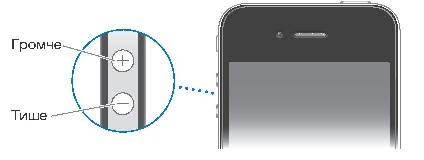
О задании предельной громкости музыки и видео на iPhone см. раздел «Музыка»
Переключатель «Звонок/Бесшумно»
Нажмите кнопку включения и выключения звука, чтобы перевести iPhone в режим звонкаили беззвучный режим
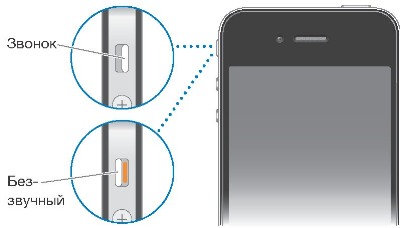
В режиме звонка iPhone воспроизводит все звуки. В беззвучном режиме iPhone не воспроизводит сигнал вызова, звуковые предупреждения и другие звуковые эффекты.
Важно: Когда iPhone находится в беззвучном режиме, будильники, звуковые программы (например, iPod) и многие игры по-прежнему воспроизводят звук через встроенный динамик.
По умолчанию при поступлении вызова iPhone начинает вибрировать независимо от заданного режима - воспроизведения звонка или беззвучного. Если iPhone находится в режиме звонка, Вы можете отключить звук звонка, нажав кнопку «Вкл./ Выкл.» («Режим сна/Пробуждение») или одну из кнопок громкости. Второе нажатие перенаправляет вызов в голосовую почту.
Об изменении настройки звука и вибрации см. раздел «Звуки и переключатель «Звонок/Бесшумно»» 21.
Наша фирма является филиалом и все макеты получаем из главного офиса, откуда нам могут прийти правки в любой момент. Так и произошло, мы уже договорились и отдали макет на производство (печать на офсете) в Арбат, как нам пришли правки макета. Ситуация, мягко говоря, не самая приятная.. Но к нам не только отнеслись с пониманием, Арбат выдержал сроки печати, несмотря на перезапуск производства, но и сохранил приемлемую цену. За что огромное спасибо!
Наталья, специалист клиентской службы
Огромное спасибо “Арбату” за оперативность! Когда руководство очередной раз ставит задачу со сроком “надо было вчера”, я без раздумий обращаюсь в “Арбат”. На собственном опыте убедилась, что в нашем городе быстрее них никто не работает и качество на высоте. Советую всем, кто ценит свое время.
Галина, помощник руководителя
Работаю с Арбатом уже несколько лет, из минусов только обслуживание, хотя здесь я понимаю, что клиентов очень много, и если будут нянчиться с одним, то на остальных не хватит времени. Сейчас просто пользуюсь онлайн заказом и наслаждаюсь всеми плюсами - цена, качество, оперативность.
Из барнаульских типографий нам подошел только Арбат, работают оперативно, качественно, но немного не хватает сервиса (надеюсь будут расти). В алтайском регионе работаем только с ними.
Анатолий, бренд-менеджер
Помогали проводить нам промо-акцию. Понравилось, что получили все “в одном флаконе”, не пришлось искать отдельно организаторов, отдельно типографию и прочее. Все прошло здорово - ставлю пять.
Александр, руководитель отдела маркетинга
Сразу отмечу, что заказ лучше делать через онлайн, так вы избежите длинной очереди. Это и удобно, и быстро. А недавно нашей организации выделили персонального менеджера - это, конечно, уже совсем другой уровень. Ставлю твердое “Хорошо”.
Елена, маркетолог
Если во время разговора или прослушивания музыки обнаружилось, что перестала работать кнопка громкости на iPhone 4, 4s, 5, 5s, 6, 6s не спешите отчаиваться. Самой распространенной причиной такой неполадки становится банальное засорение. В процессе эксплуатации, между корпусом и клавишей постоянно попадает мелкий сор, пыль. Если дело в загрязнении клавиш, то они, как правило, срабатывают, но со второго или третьего раза. Чтобы исправить это недоразумение, достаточно будет ватную палочку мокнуть в бутылку со спиртом и протереть кнопки.
Важно. Будьте аккуратны с количеством жидкости. Следите, чтобы спирт не попал во внутрь телефона.
Другими причинами поломки могут быть:
- попадание жидкости;
- падение или сильный удар гаджета;
- после обновления операционной системы произошел сбой;
- вирусное программное обеспечение;
- неправильно проведенная замена верхнего шлейфа системной платы.
Как спасать ситуацию
Что делать, если даже после чистки спиртом не работает кнопка громкости на iphone 4, 4s, 5, 5s, 6, 6s? Можно попробовать исправить ситуацию следующими способами:
- перезагрузкой гаджета — это поможет устранить посторонние процессы, которые мешают правильному функционированию стандартных компонентов гаджета;
- если первый вариант не помог, то следует синхронно нажать на обе клавиши регулировки звука (повторить 3 раза);
- зайти в настройки и воспользоваться Assistive Touch, переведя ее в режим «Включено»;
- установить последнее обновление или вернуть телефон к заводским настройкам.
Важно. Не переусердствуйте с силой нажатия на смартфон, ведь возникает вероятность повредить внутренние элементы гаджета. Чтобы выяснить почему произошла поломка, позвоните в сервисный центр для консультации со специалистами.
Если после предыдущих манипуляций ничего не изменилось и по-прежнему не работают кнопки громкости Айфон 4, 4s, 5, 5s, 6, 6s, значит причина скрывается намного глубже.
Мастера на все руки
Наши квалифицированные специалисты проведут , но качественно. Тщательная диагностика и устранение неполадки будут проведены в вашем присутствии. Это не длительный процесс, но все же требует знаний, опыта и специальных инструментов. Мы предоставляем гарантии на все ремонтные работы, который осуществляем.
Звоните нам! С радостью поможем разобраться с вышедшим из строя телефоном за короткий отрезок времени.
Большинство кнопок на iPhone - это виртуальные кнопки на сенсорном экране. Имеется также несколько кнопок на корпусе устройства, которые позволяют управлять основными функциями - например, включать iPhone или изменять его громкость.
Кнопка «Режим сна/Пробуждение»
Когда iPhone не используется, нажмите кнопку «Режим сна/Пробуждение» для его блокировки. При блокировке iPhone дисплей отключается, сохраняется заряд аккумулятора, при случайном прикосновении к экрану не происходит никаких действий. Однако, можно принимать голосовые звонки, вызовы FaceTime и текстовые сообщения. Также срабатывают будильники и приходят уведомления. Можно слушать музыку и настраивать громкость воспроизведения.
На iPhone 6 и iPhone 6 Plus, кнопка «Режим сна/Пробуждение» находится с правой стороны.
На более ранних моделях iPhone кнопка «Режим сна/Пробуждение» находится у верхнего края.
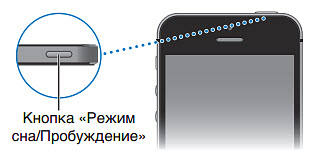
iPhone блокируется автоматически, если не прикасаться к экрану в течение одной–двух минут. Для настройки времени блокировки выберите «Настройки» > «Основные» > «Автоблокировка».
Включение iPhone . Нажмите и удерживайте кнопку «Режим сна/Пробуждение» до появления логотипа Apple.
Разблокирование iPhone . Нажмите кнопку «Режим сна/Пробуждение» или кнопку «Домой», затем переместите бегунок.
Выключение iPhone . Нажмите и удерживайте кнопку «Режим сна/Пробуждение» до появления красного бегунка, затем перетяните бегунок.
Для дополнительной безопасности можно задать пароль, который нужно будет ввести для разблокирования телефона. Выберите «Настройки» > «Основные» > «Пароль и отпечаток» (на iPhone 5s) или «Настройки» > «Основные» > «Защита паролем» (на остальных моделях). См. Использование пароля для защиты данных.
Кнопка «Домой» позволяет перейти на главный экран и совершать другие действия.
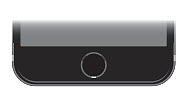
Просмотр запущенных программ. Дважды нажмите кнопку «Домой». См. Начните из дому
Использование программы Siri (iPhone 4S или новее) и функции «Управление голосом».
Нажмите и удерживайте кнопку «Домой». См. Управление голосом и глава 4, Siri.
На iPhone 5s можно использовать датчик в кнопке «Домой» для распознавания отпечатка пальца вместо ввода пароля либо Apple ID для разблокирования телефона. См. Датчик Touch ID.
Также можно настроить включение и отключение функций Универсального доступа при нажатии кнопки «Домой». См. Сокращения для универсального доступа.
Во время разговора по телефону или прослушивания музыки, просмотра фильмов или других материалов кнопки на боковой поверхности iPhone позволяют регулировать громкость. В остальное время эти кнопки управляют громкостью сигнала вызова, предупреждений и других звуковых эффектов.
ПРЕДУПРЕЖДЕНИЕ . Важные сведения о предупреждении потери слуха см. в разделе Важная информация по безопасности.
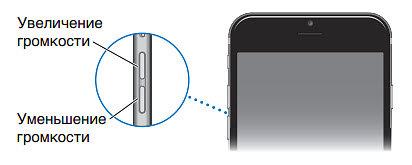
Блокировка громкости звонка и предупреждений . Выберите «Настройки» > «Звуки» и выключите параметр «Изменять кнопками». Чтобы ограничить громкость фильмов и музыки, выберите «Настройки > «Музыка» > «Огранич. громкости».
Примечание . В некоторых странах Европейского союза на iPhone может появляться предупреждение, если громкость превышает установленные в ЕС нормы безопасности для слуха. Чтобы установить громкость выше этого уровня, возможно, понадобится отпустить на непродолжительное время кнопку громкости. Чтобы ограничить максимально возможную громкость до этого уровня, выберите «Настройки > «Музыка» > «Огранич. громкости», затем включите параметр «Огранич. громкости ЕС». Чтобы запретить изменять ограничение громкости, выберите «Настройки» > «Общие» > «Ограничения».
Кнопки громкости также можно использовать для фотосъемки или записи видео. См. Съемка фотографий и видеозаписей.
Нажмите переключатель «Звонок/Бесшумно», чтобы перевести iPhone в режим звонка или беззвучный режим
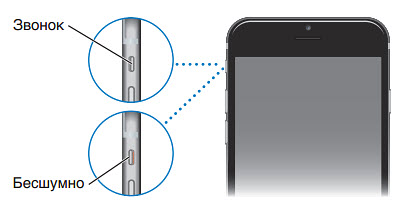
В режиме звонка iPhone воспроизводит все звуки. В беззвучном режиме iPhone не воспроизводит сигнал вызова, звуковые предупреждения и другие звуковые эффекты.
Важно! Когда iPhone находится в беззвучном режиме, то будильники, звуковые программы (например, «Музыка») и многие игры по-прежнему воспроизводят звук через встроенный динамик. В некоторых регионах звуковые эффекты для «Камеры» и «Диктофона» воспроизводятся, даже если для переключателя «Звонок/Бесшумно» установлен режим «Бесшумно».
Подробную информацию об изменении настроек звука и вибрации см. в разделе Звуки и отключение звука.
Использование режима «Не беспокоить» . Для отключения звука звонка, напоминаний и уведомлений также можно использовать функцию «Не беспокоить». Смахните вверх от нижнего края экрана, чтобы показать Пункт управления, затем нажмите См. Режим «Не беспокоить»
